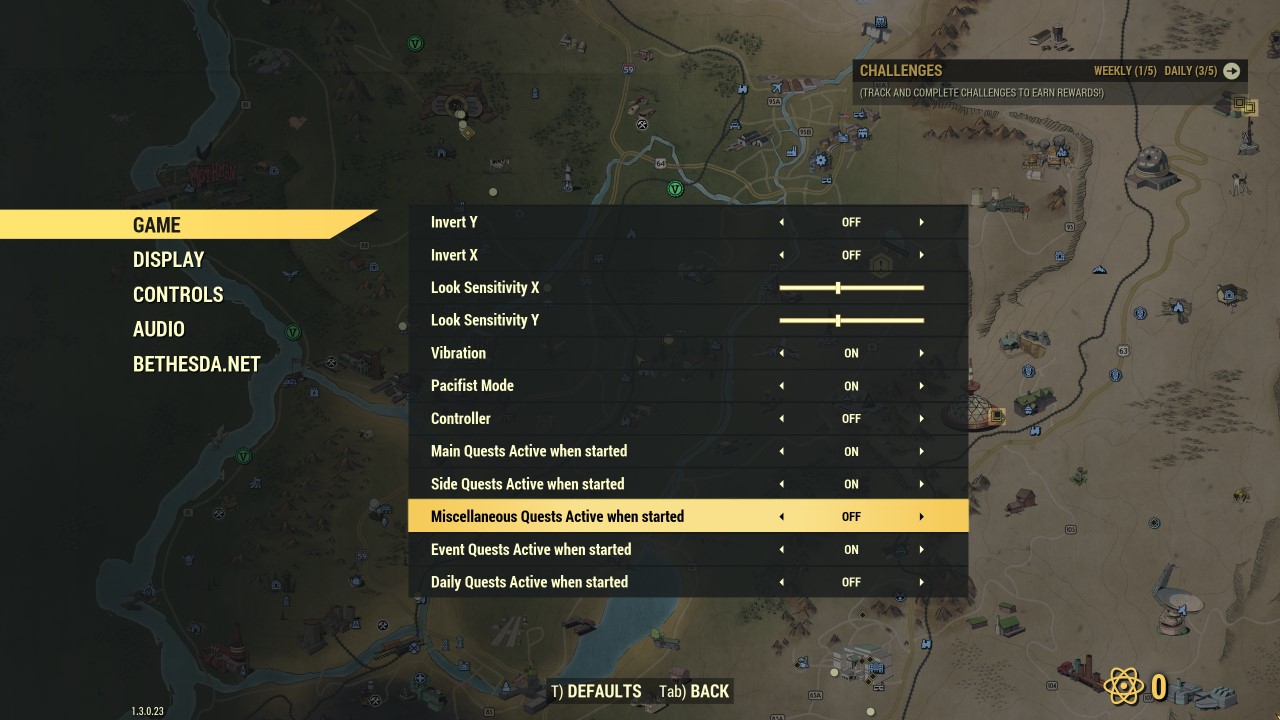
- Quêtes principales Actives au démarrage.
- Quêtes secondaires Actives au démarrage.
- Quêtes diverses Actif au démarrage.
- Quêtes d'événement Actives au démarrage.
- Quêtes quotidiennes Actives au démarrage.
Ces travaux fonctionnent à peu près comme annoncé. Si l'option est activée, vous commencerez à suivre ce style de quête sur votre HUD dès que vous l'attraperez. Si le paramètre est désactivé, vous saisirez la quête, mais vous devrez l'activer manuellement via votre Pip-Boy lorsque vous serez prêt à la reprendre. Mais attendez, il y a plus!
La carte est maintenant beaucoup plus intuitive et toutes les quêtes que vous avez y apparaîtront – actives ou inactives. Les quêtes actives seront en or et les inactives seront occultées. À tout moment, vous pouvez mettre en surbrillance une quête sur la carte et après l'avoir sélectionnée, vous pouvez alors choisir de la rendre active, votre seule quête active, ou de la visualiser dans votre Pip-Boy. Vous obtiendrez également une description de quête, vous n'avez donc pas besoin de fouiller dans votre ordinateur de poignet encombrant juste pour avoir une idée de ce qui se passe.